Eagleを活用 基板をELECROWで発注する方法
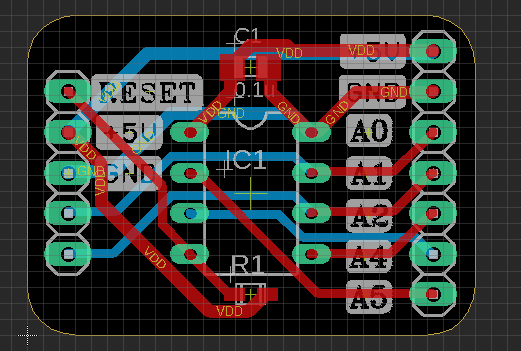
プリント基板の設計
回路を作成するソフトは、様々なものが存在します。私は、AUTODESK社のEagleを使っています。Eagleは、無料で使用できると共に、回路設計と基板作成が一つのソフトで管理できます。基板作成には、オートルータ機能もあり、とても簡単に作成可能です。リンク先は、下記の画像をクリックしてください。無料版は、「無償ダウンロード」からダウンロードしてください。
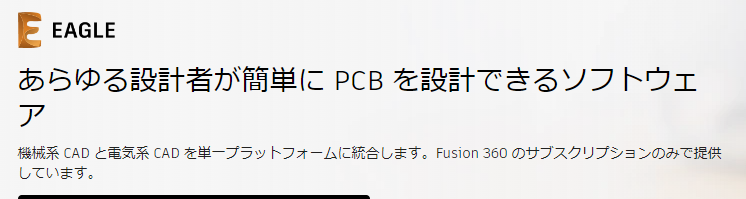
業者の決定
会社も多く存在ますが、私は「ELECROW」という会社を利用しています。5枚から10枚で4ドル90セントで購入可能です。下記のページからホームページへ飛びます。
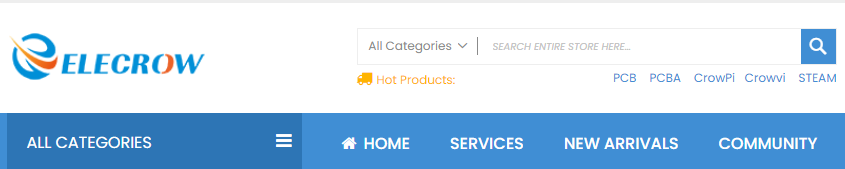
発注用データの変換
多くの基板発注の際には「gerber形式」と呼ばれるフォーマットに変換して、発注業者へアップロードすることになります。gerber形式とは、プリント基板の設計や製造で使用される業界標準のフォーマットですが、その中身にいくつか形式があるようです。
gerberデータをEagleから取り出すためには、下記の手順に沿って行っていきます。
手順1 デザインルールとCAMファイルのダウンロード
ELECROWから事前にダウンロードします。下記のリンク先から画面を下へ移動させてます。下図の赤枠内をクリックしてダウンロードしましょう。
ーー>ここからダウンロード

手順2 DRCでエラーチェックをしよう
Eagleを立ち上げます。下図の「①から⑤」の順に確認をしていきます。DRCのファイルは、先ほどダウンロードしたElecrowの2レイヤーを選択して確認しましょう。4レイヤーの基板作成をしている場合は、4レイヤを選択します。Eagleでは、無料でなくなります。
DRCの設定はこちらの記事を読んでくださいーーー>ここをクリック
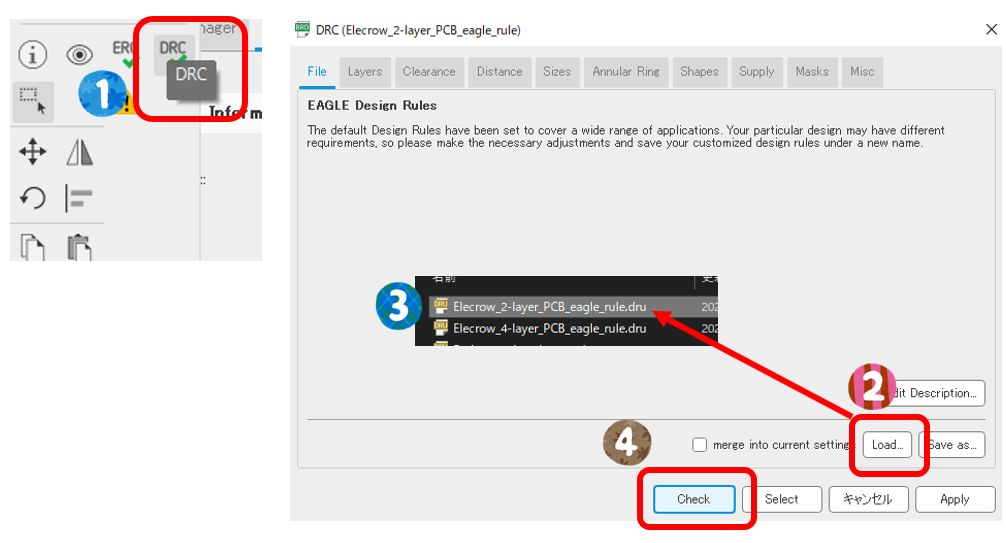
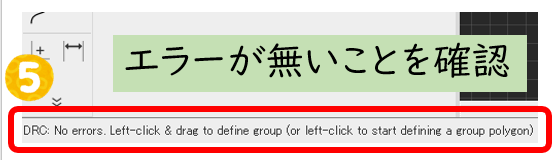
手順3 ガーバーファイルの出力
Eagleの基板の画面へ移動します。
① アイコンをクリックします
② CAM processorのWindowが立ち上がります
③ アイコンをクリックして「Open CAM File」
④ Dillを選択して、右クリックします。
⑤ 「Generate Excellon・・・」をクリックします
⑥から⑦まで下図の説明通りに実施してください
⑧(参考) 回路図が表示されるています
⑨ 最後に「Processjob」をクリックして終了です
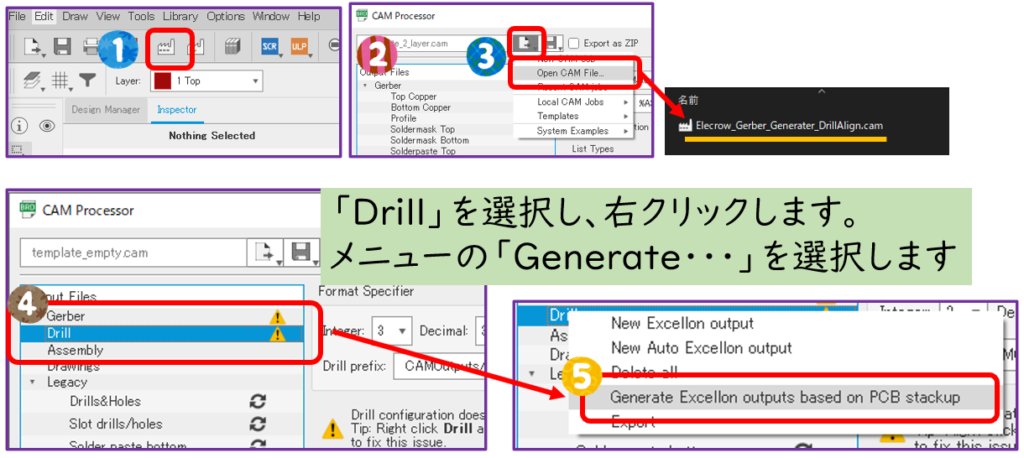
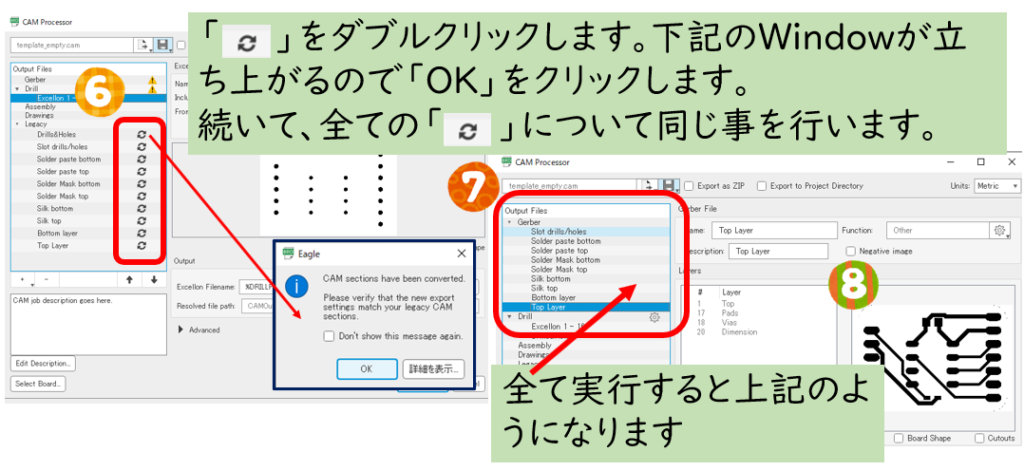
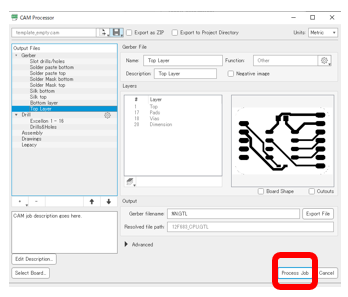
手順4 出力されたデータの説明
基板を発注するために必要なデータは、下記のとおりです。ELECROWの説明図を載せておきます。
GTL:部品面パターン
GTO:部品面シルク
GTS:部品面レジスト
GBL:半田面パターン
GBO:半田面シルク
GBS:半田面レジスト
TXT:ドリルデータ
GML:外形データ
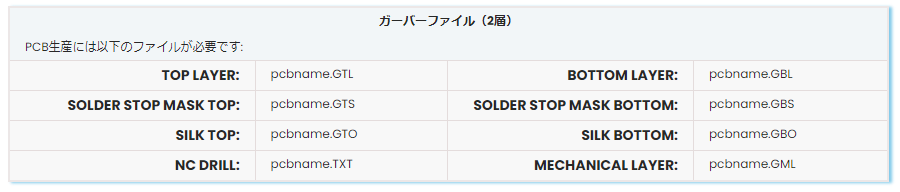
出力されたガーバーデータの確認
出力されたガーバーファイルは、必ず確認しましょう。ガーバーファイルの閲覧方法については、下記の記事を参考にしてください。
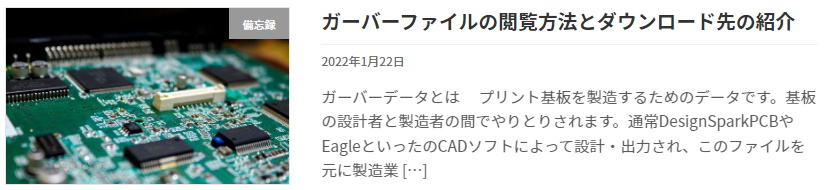
ELECROWの注文について
該当のHPへ行ってから、下図の設定を変更していきます。変更と一緒に金額も変わっていくため支払いもわかりやすいです。
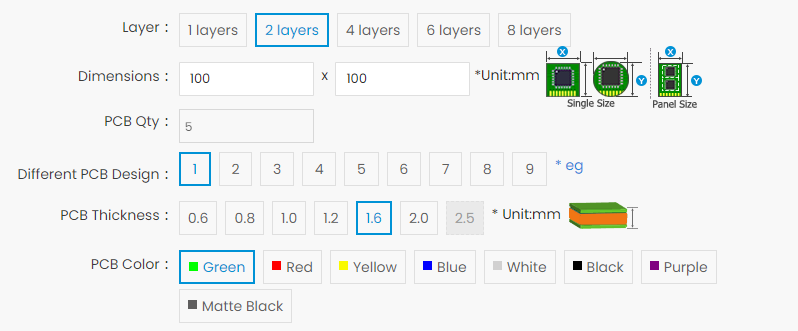
まとめ
自分が設計したものが基板化されると感動します。ぜひ一度作成してみてくださいね。

